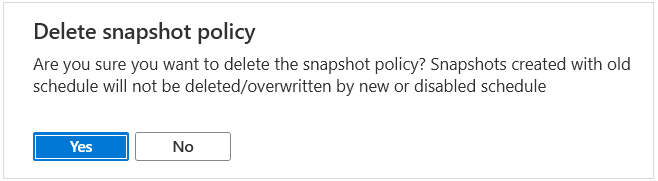Pillanatkép-szabályzatok kezelése az Azure NetApp Filesban
A pillanatképek lehetővé teszik a kötetek időponthoz kötött helyreállítását. Ütemezheti, hogy a kötet pillanatképei automatikusan készüljenek pillanatkép-szabályzatok használatával. Szükség szerint módosíthatja a pillanatkép-szabályzatokat, vagy törölheti a már nem szükséges pillanatkép-szabályzatokat.
Pillanatkép-szabályzat létrehozása
A pillanatkép-szabályzatok lehetővé teszik a pillanatképek létrehozásának gyakoriságát óránkénti, napi, heti vagy havi ciklusokban. Meg kell adnia a kötethez megtartandó pillanatképek maximális számát is.
Feljegyzés
Szolgáltatáskarbantartási esemény esetén előfordulhat, hogy az Azure NetApp Files szórványosan kihagyja egy ütemezett pillanatkép létrehozását.
A NetApp-fiók nézetben válassza a Pillanatkép-szabályzat lehetőséget.
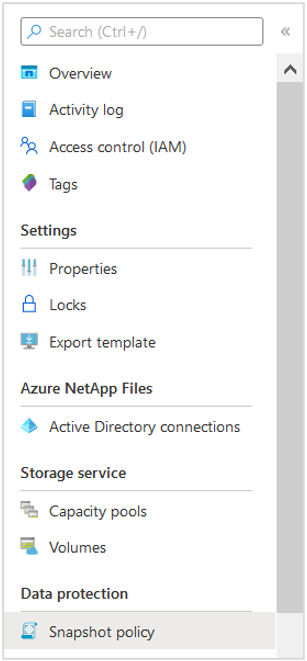
A Pillanatkép-házirend ablakban állítsa a Házirend állapotát engedélyezve értékre.
Az Óránként, a Napi, a Heti vagy a Havi lapon óránkénti, napi, heti vagy havi pillanatkép-szabályzatokat hozhat létre. Adja meg a megtartandó pillanatképek számát.
Fontos
Ha havi pillanatkép-szabályzatdefiníciót szeretne használni, mindenképpen adjon meg egy napot, amely az összes tervezett hónapra érvényes lesz. Ha azt szeretné, hogy a havi pillanatkép-konfiguráció az év minden hónapjára működjön, válasszon a hónap egy napját 1 és 28 között. Ha például a hónap napját adja meg
31, a havi pillanatkép-konfigurációt a rendszer kihagyja a 31 napnál rövidebb hónapokra.Feljegyzés
Az Azure NetApp Files szabályzatalapú biztonsági mentéseinek használata befolyásolhatja a megtartandó pillanatképek számát. A biztonsági mentési szabályzatok pillanatkép-szabályzatokat is magukban foglalnak. Az Azure NetApp Files pedig megakadályozza a legújabb biztonsági mentés törlését.
Tekintse meg az Azure NetApp Files erőforráskorlátait a kötethez engedélyezett pillanatképek maximális számáról.
Az alábbi példa óránkénti pillanatkép-szabályzatkonfigurációt mutat be.
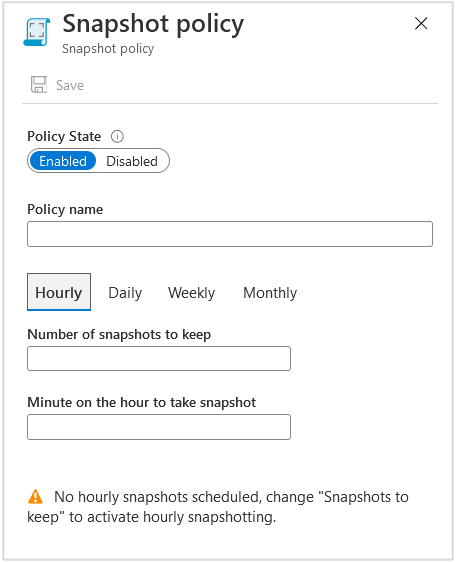
Az alábbi példa a napi pillanatkép-szabályzat konfigurációját mutatja be.
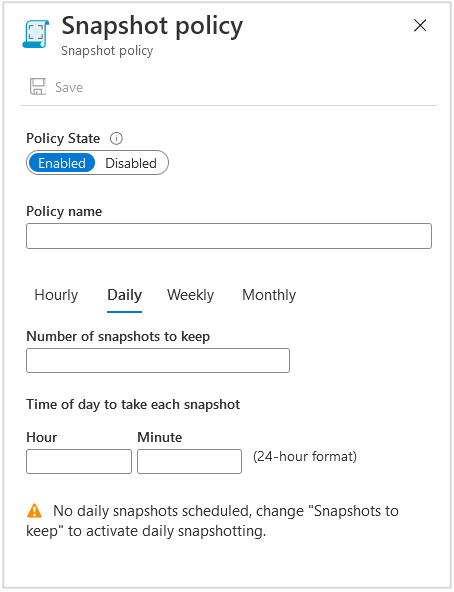
Az alábbi példa a heti pillanatkép-szabályzat konfigurációját mutatja be.
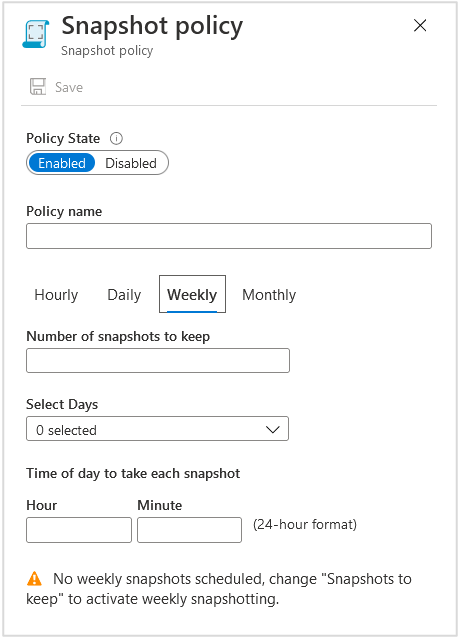
Az alábbi példa havi pillanatkép-szabályzatkonfigurációt mutat be.
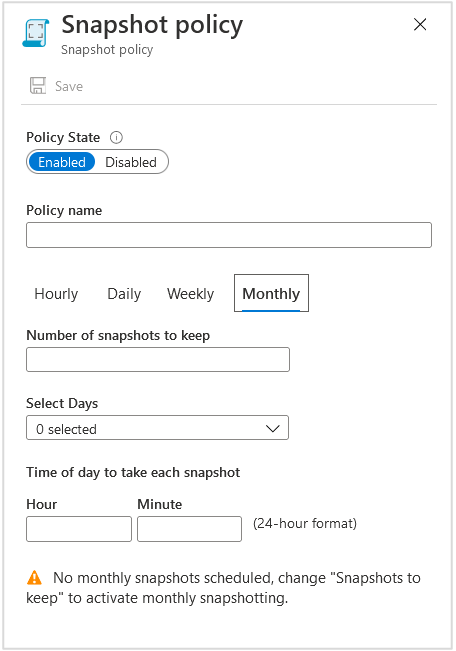
Válassza a Mentés lehetőséget.
Ha további pillanatkép-szabályzatokat kell létrehoznia, ismételje meg a 3. lépést. A létrehozott szabályzatok megjelennek a Pillanatkép szabályzat lapján.
Ha azt szeretné, hogy egy kötet a pillanatkép-szabályzatot használja, a szabályzatot a kötetre kell alkalmaznia.
Pillanatkép-szabályzat alkalmazása kötetre
Ha azt szeretné, hogy egy kötet egy létrehozott pillanatkép-szabályzatot használjon, a szabályzatot a kötetre kell alkalmaznia.
Régióközi replikációban nem alkalmazhat pillanatkép-szabályzatot egy célkötetre.
Lépjen a Kötetek lapra, kattintson a jobb gombbal arra a kötetre, amelyhez pillanatkép-szabályzatot szeretne alkalmazni, és válassza a Szerkesztés lehetőséget.
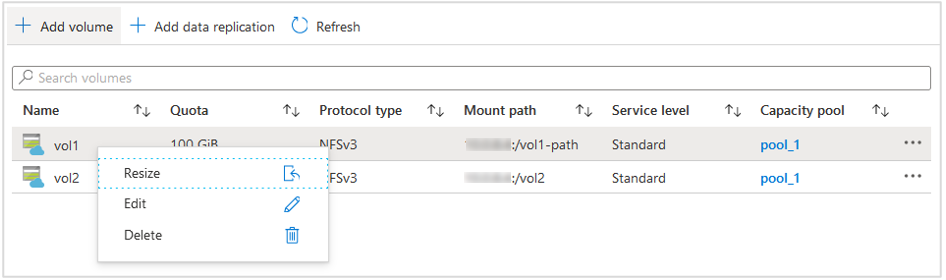
A Szerkesztés ablakban, a Pillanatkép-szabályzat területen válassza ki a kötethez használni kívánt szabályzatot. Kattintson az OK gombra a szabályzat alkalmazásához.
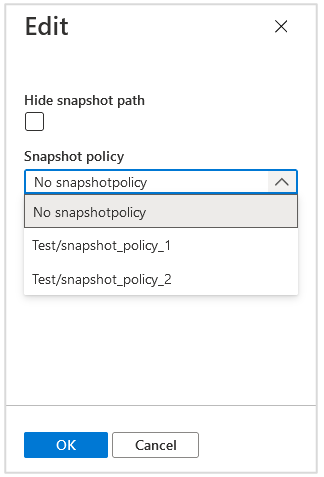
Pillanatkép-szabályzat módosítása
A meglévő pillanatkép-szabályzatok módosításával módosíthatja a szabályzat állapotát, a pillanatképek gyakoriságát (óránként, naponta, hetente vagy havonta), illetve a megtartandó pillanatképek számát.
Fontos
Pillanatkép-szabályzat módosításakor jegyezze fel az elnevezési formátumot. A 2022 márciusa előtt módosított szabályzatokkal létrehozott pillanatképek hosszú nevet kapnak, például daily-0-min-past-1am.2022-11-03_0100a 2022 márciusa után szabályzatokkal létrehozott pillanatképek rövidebb nevet kapnak, például daily.2022-11-29_0100.
Ha a pillanatkép-szabályzat a hosszú elnevezési konvencióval hoz létre pillanatképeket, a rendszer nem alkalmazza a pillanatkép-szabályzat módosításait a meglévő pillanatképekre. Az előző ütemezéssel létrehozott pillanatképeket az új ütemezés nem törli vagy felülírja. Manuálisan kell törölnie a régi pillanatképeket.
Ha a pillanatkép-szabályzat a rövid elnevezési konvencióval hoz létre pillanatképeket, a szabályzatmódosítások a meglévő pillanatképekre lesznek alkalmazva.
A NetApp-fiók nézetben válassza a Pillanatkép-szabályzat lehetőséget.
Kattintson a jobb gombbal a módosítani kívánt pillanatkép-szabályzatra, majd válassza a Szerkesztés parancsot.

Végezze el a megjelenő módosításokat a Pillanatkép-házirend ablakban, majd válassza a Mentés lehetőséget.
Ekkor megjelenik egy üzenet, amely arra kéri, hogy erősítse meg, hogy frissíteni szeretné a pillanatkép-szabályzatot. Válassza az Igen lehetőséget a választás megerősítéséhez.
Pillanatkép-szabályzat törlése
Törölheti azokat a pillanatkép-szabályzatokat, amelyeket már nem szeretne megtartani.
A NetApp-fiók nézetben válassza a Pillanatkép-szabályzat lehetőséget.
Kattintson a jobb gombbal a módosítani kívánt pillanatkép-szabályzatra, majd válassza a Törlés lehetőséget.

Válassza az Igen lehetőséget a pillanatkép-szabályzat törlésének megerősítéséhez.